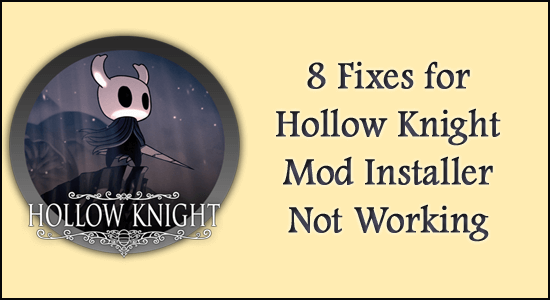
Hollow Knight Mod Installer Not Working rapporteras av många användare på forumsajterna. Enligt användarna efter att ha laddat ner Mods för Hollow Knight-spelet försökte de ladda ner ModInstaller.
Men tyvärr öppnas ModInstaller.exe-filen inte och de kan inte använda den. Medan vissa användare rapporterade att det skapar filnamnen AU.exe på skrivbordet, men när de öppnas händer ingenting.
Modinstallationsprogrammet som inte fungerar i Hollow Knight- problemet kommer sannolikt att dyka upp när installationsprogrammet inte är kompatibelt med spelversionen, så se till att ladda ner den kompatibla och stabila versionen av modsinstallationsprogrammet från den betrodda webbplatsen.
Dessutom kommer problemet sannolikt att dyka upp på grund av många olika anledningar, så nedan kan du ta reda på de vanliga skyldiga som är ansvariga för problemet och följ korrigeringarna som ges en efter en för att lösa problemet och börja stämma Hollow Knight Mod Installer .
Varför fungerar inte Hollow Knight Mod Installer?
- Arkivfilproblem: Många spelare i olika spelforum rapporterade att en arkivfil orsakar detta problem.
- Nedgradera spelet: Den senaste versionen av spelet stöder inte modden och kan orsaka problemet.
- Tredjeparts antivirus eller Windows Defender: Oftast anses mods vara ett hot av antiviruset och det kan blockera dess verksamhet.
- Kompatibilitetsproblem: Olika moddar finns tillgängliga för olika versioner av spelet, så krysskolla versionen av spelet innan du laddar ner modinstallationsprogrammet och se till att båda versionerna är kompatibla med varandra.
- Ladda ner från opålitliga webbplatser: Alla webbplatser är inte pålitliga, och nedladdning av mods från olika slumpmässiga webbplatser kan göra att du laddar ner virus i form av en mod, som senare orsakar problem när du startar.
- Saknade administratörsrättigheter: Många appar och programvara kräver administrativa rättigheter för att fungera korrekt. Så se till att modinstallationsprogrammet körs med administratörsbehörighet så att ingen annan app kan störa dess verksamhet.
Från och med nu är du medveten om de vanliga skyldiga som är ansvariga för problemet. Låt oss kolla in möjliga felsökningslösningar för att lösa problemet i ditt fall.
Hur fixar jag att Hollow Knight Mod Installer inte fungerar?
Innehållsförteckning
Lösning 1 – Kör som administratör
Ge modinstallationsprogrammet administratörsbehörighet så att inga andra applikationer och Windows-tjänster kan störa driften av modinstallationsprogrammet. Följ stegen nedan för att köra mod-installeraren som administratör:
- Högerklicka på modinstallationsprogrammet och klicka på egenskapsalternativet .
- I Egenskaper klickar du på kompatibilitetsfliken och markerar alternativet Kör det här programmet som administratör .
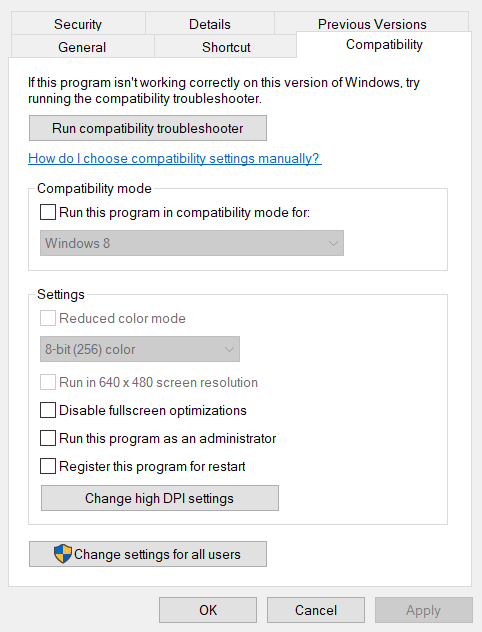
- Tryck sedan på Verkställ och sedan på OK.
Kontrollera nu om problemet med Hollow Knight-modinstallationsprogrammet inte fungerar är löst eller inte.
Lösning 2 – Ta bort arkivfilen
I Hollow Knights spelforum rapporterade många spelare att de raderade en fil och att problemet löstes. Så du kan prova den här korrigeringen och kontrollera om problemet är löst eller inte. Följ stegen nedan för att ta bort arkivfilerna:
- Gå till Den här datorn och klicka på C-enheten.
- Klicka nu på användarfilen och klicka på ditt användarnamn.
- Klicka på Appdata och sedan Local Low . (Appdatamappen kan döljas, så glöm inte att aktivera dolda filer från visningsalternativet som finns i fältet ovan)
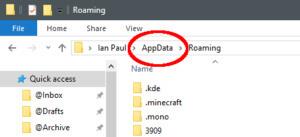
- Klicka sedan på TeamCherry-mappen och sedan på Hollow Knight.
- Radera nu en arkivfil med namnet "globalsettings.modingapi"
Försök nu att starta modinstallationsprogrammet och problemet bör vara löst.
Lösning 3 – Kontrollera versionen av spelet och installationsprogrammet
Det finns olika versioner av mods för olika versioner av spelet. Så vi rekommenderar dig att kontrollera versionen av ditt spel och sedan ladda ner lämplig mod för spelet om modinstallationsprogrammet är för en annan version av spelet, det skulle inte fungera eller ens öppnas efter nedladdning.
Lösning 4 – Nedgradera spelet
Du måste nedgradera ditt spel till en stabil version eftersom modinstallationsprogrammet behöver en stabil version för att integrera modden i spelet. Så vi rekommenderar att du nedgraderar ditt spel till en stabil version och försöker starta modinstallationsprogrammet. Följ stegen nedan för att nedgradera spelet:
- Starta Steam-klienten och klicka på fliken Bibliotek .
- På biblioteksfliken högerklickar du på Hollow Knight och klickar på alternativet Egenskaper .
- Klicka nu på betaalternativet på vänster sida och klicka på den version du vill nedgradera.
- Steam kommer automatiskt att nedgradera spelet.
Kontrollera om problemet med modinstallationsprogrammet är löst eller inte.
Lösning 5 – Kör Mod Installer i kompatibilitetsläge
Om modinstallationsprogrammet inte är kompatibelt med den Windows-version du använder, kan det lösa problemet att köra det i kompatibilitetsläge. Följ stegen nedan för att köra modinstallationsprogrammet i kompatibilitetsläge:
- Högerklicka på modinstallationsprogrammet .
- Klicka nu på egenskapsalternativet .
- I Egenskaper klickar du på fliken Kompatibilitet.
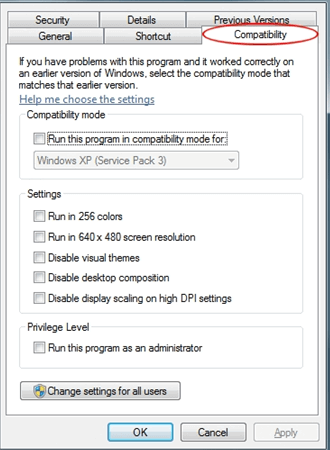
- Klicka nu på alternativet Kör det här programmet i kompatibilitetsläge och välj den Windows-version som modden är kompatibel med.
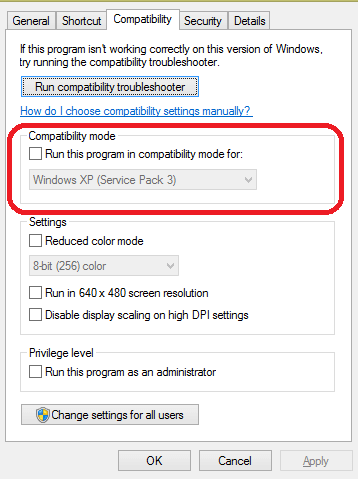
- Tryck på Verkställ och sedan på Ok .
Försök nu att starta modinstallationsprogrammet för att kontrollera om problemet är löst eller inte.
Lösning 6 – Uppdatera Mod
Det här problemet kan finnas i den specifika versionen av modinstallationsprogrammet. Så det rekommenderas att du söker efter en uppdaterad version av Hollow Knight modinstallationsprogrammet och sedan installerar det. Detta borde ha löst problemet i den uppdaterade versionen.
Lösning 7 – Ladda ner Mod Installer från en betrodd webbplats
De flesta av webbplatserna kommer att få dig att ladda ner virus och skadlig programvara i moddarnas namn. Så vi rekommenderar att du laddar ner mod-installationsprogrammet från en betrodd webbplats så att det inte skadar din dator och fungerar korrekt utan att visa något fel.
Lösning 8 – Inaktivera Windows Defender eller tredjeparts antivirus
För det mesta anses mods och modinstallatörer vara ett hot av antiviruset och de blockerar driften av dessa typer av applikationer och installationsprogram. Så vi rekommenderar att du inaktiverar antivirus och sedan kör modinstallationsprogrammet. Följ stegen nedan för att inaktivera antivirusprogrammet:
Tredjeparts antivirus:
- Starta antivirusprogrammet (som bör vara tillgängligt på skrivbordet eller aktivitetsfältet) och gå sedan till fliken Inställningar.
- På fliken Inställningar klickar du nu på alternativet inaktivera antivirus på vänster sida.
- I fönstret Inaktivera antivirus , markera den period du vill inaktivera ditt antivirusprogram och klicka på OK- knappen.
Kontrollera om Hollow Knight modinstallationsprogrammet börjar fungera. Om ja, vitlista installationsprogrammet genom att följa stegen nedan:
- Hoppa in i antivirusprogrammet igen och aktivera antivirusprogrammet från samma plats som du inaktiverar det.
- Klicka nu på alternativet Whitelist som är tillgängligt i inställningarna för antivirusprogrammet.
- Bläddra och välj Hollow Knight-modinstallatören och tryck på OK .
Nu kommer antivirusprogrammet inte att komma i konflikt med mod-installationsprogrammet.
Windows Defender-användarna:
- Klicka på Start-ikonen och sök efter Inställningar i sökfältet.
- I Inställningar klickar du på alternativet Sekretess och säkerhet på vänster sida.
- I Sekretess och säkerhet klickar du på alternativet Windows Säkerhet .
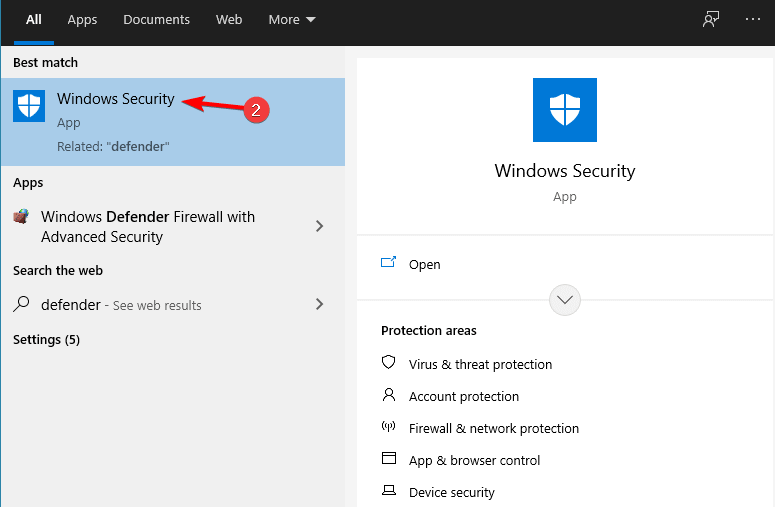
- Klicka nu på alternativet Virus- och hotskydd och hantera inställningarna under alternativet Virus- och hotskyddsinställningar .
- Stäng nu av realtidsskyddet och kontrollera om problemet är löst eller inte.
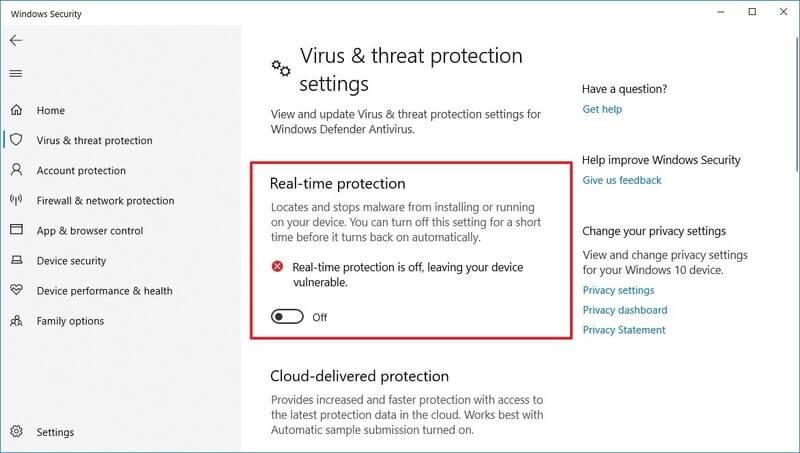
Om problemet är löst, vitlista bara modinstallationsprogrammet genom att följa stegen nedan:
- I fönstret Virus- och hotskydd bläddrar du ner till botten och klickar på alternativet Uteslutning.
- Klicka nu på alternativet Lägg till uteslutning och bläddra sedan och välj modinstallationsprogrammet som orsakar problemet.
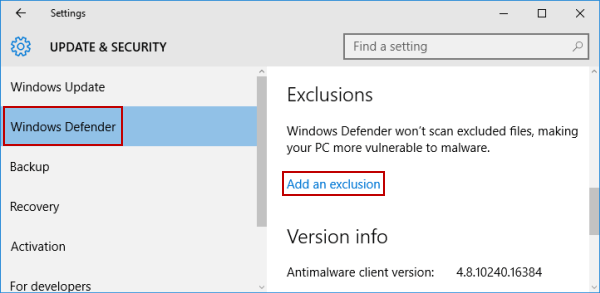
Nu kommer inte Windows Defender i konflikt med modinstallationsprogrammet. Det uppskattas att de givna lösningarna fungerar för dig att komma förbi Hollow Knight-modinstallationsproblemet.
Bästa sättet att optimera din spelprestanda på Windows PC
Många spelare stöter på problem som att spelet kraschar, släpar efter eller stammar när de spelar spelet och optimerar sedan din spelprestanda genom att köra Game Booster .
Detta ökar spelet genom att optimera systemresurserna och erbjuder bättre spel. Inte bara detta, utan det fixar också vanliga spelproblem som eftersläpning och problem med låg FPS.
Skaffa Game Booster för att optimera din spelprestanda
Slutsats
Det är allt för vår Hollow Knight-modinstallationsguide som inte fungerar, jag hoppas att det hjälpte dig att lösa problemet.
Trots detta föreslås här att skanna ditt system med PC Repair Tool , eftersom spelfelet ofta uppstår på grund av PC:ns interna problem och fel, så skanna ditt system helt för att fixa olika Windows PC-relaterade problem och fel.
Lycka till..!

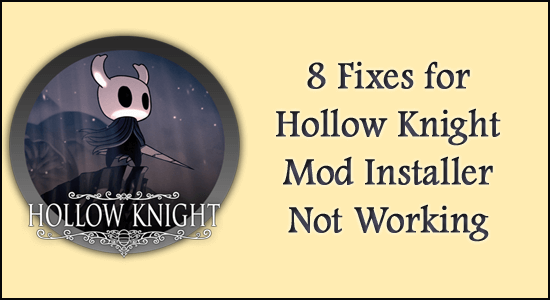
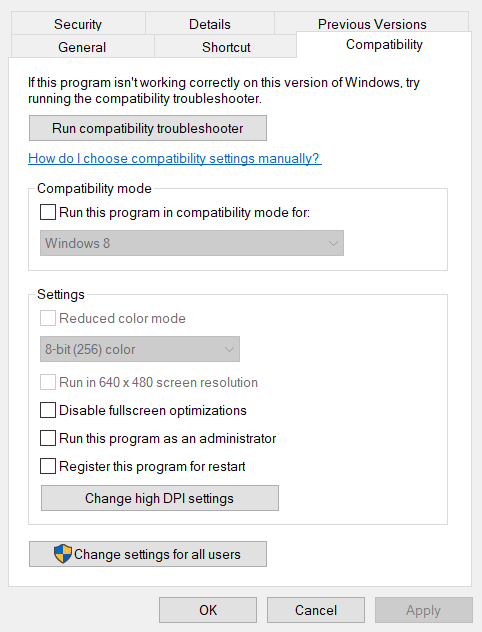
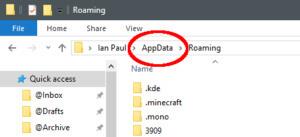
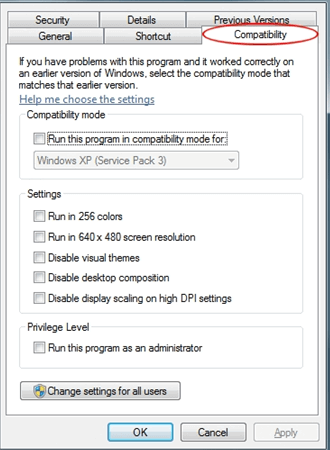
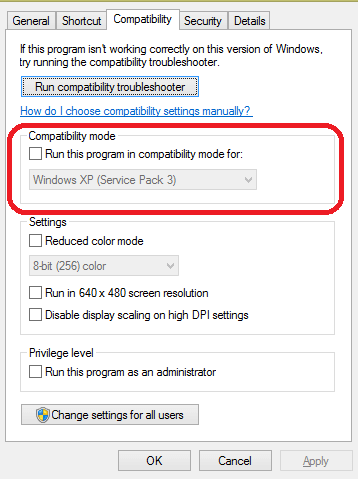
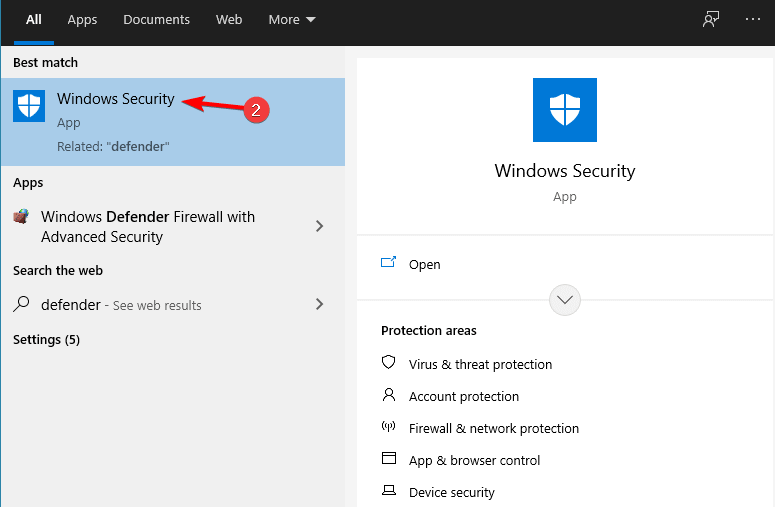
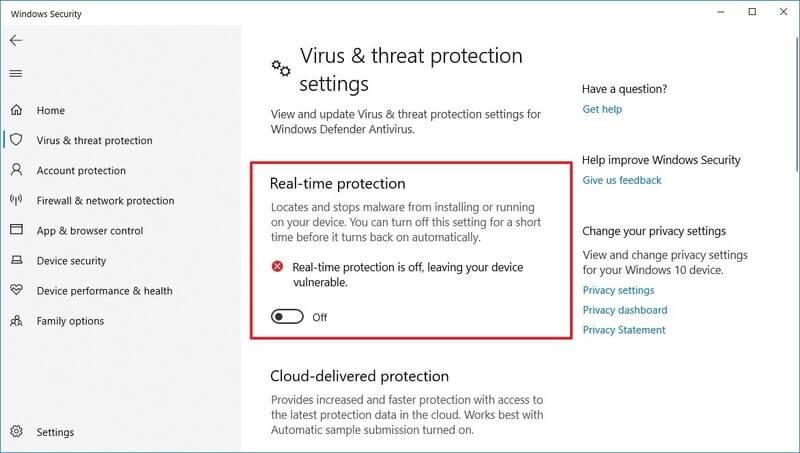
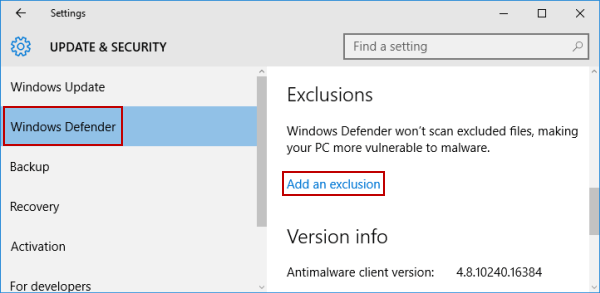



![[100% löst] Hur åtgärdar jag meddelandet Fel vid utskrift i Windows 10? [100% löst] Hur åtgärdar jag meddelandet Fel vid utskrift i Windows 10?](https://img2.luckytemplates.com/resources1/images2/image-9322-0408150406327.png)




![FIXAT: Skrivare i feltillstånd [HP, Canon, Epson, Zebra & Brother] FIXAT: Skrivare i feltillstånd [HP, Canon, Epson, Zebra & Brother]](https://img2.luckytemplates.com/resources1/images2/image-1874-0408150757336.png)